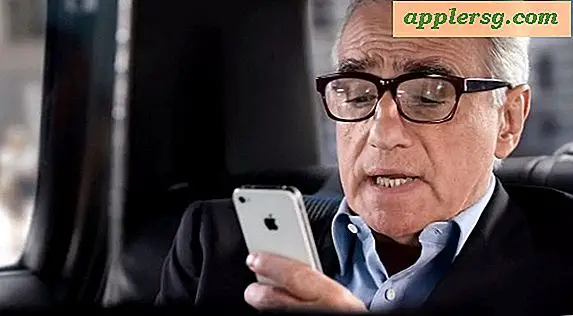Hvordan passordlås notater på iPhone og iPad

De nyeste versjonene av Notes-appen for iOS gjør det mulig for brukere å passordbeskytte spesielle notater i appen, noe som gjør det til et utmerket sted å lagre personlig informasjon og private utklipp som du vil holde deg unna nysgjerrige øyne. I tillegg til passordbeskyttelse lar brukerne iOS også låse opp og låse opp notater med berørings-ID, så hvis iPhone eller iPad støtter den funksjonen, kan du også bruke en rask opplåsningsmetode.
Vi løper gjennom hvordan du låser notater i iOS, samt hvordan du låser opp og får tilgang til notatet (e) etter at de er låst. Notater app støtter låsing med en hvilken som helst versjon av iOS etter 9.0, tidligere versjoner har ikke denne funksjonen. På ingen måte er dette en erstatning for bruk av et passord for å låse iOS-enheten, men i stedet bør det sees som et ekstra lag med sikkerhet for å beskytte ekstra sensitive data som finnes på en iPhone, iPad eller iPod touch.
Slik låses notater med passordbeskyttelse i iOS
Dette viser hvordan du bruker passordlåsbeskyttelse på et hvilket som helst notat i Notes-appen på iPhone, iPad eller iPod touch:
- Åpne Notes-appen i iOS hvis du ikke allerede har gjort det
- Trykk på delingsikonet øverst til høyre i notatet, det ser ut som en liten boks med en pil som flyr ut av den
- I handlingsmenyen finner du og trykker på "Lås notat"
- Fyll ut passordet og hinten du vil bruke som notatlås, og valgfritt, men anbefalt, hold "Bruk berørings ID" aktivert "og trykk deretter på" Ferdig "*
- Notatet vil bekrefte at det har blitt låst med en "Lås tilført" -melding, du kan nå låse notatet ved å trykke på låsikonet øverst i notatet, eller ved å låse skjermen på enheten som du normalt ville




Når Notes-appen er stengt, har skjermbildet blitt låst, eller notatene er bevisst låst, vil alle låste notater forbli låst til riktig passord er angitt eller Touch ID har blitt brukt til å låse opp beskyttede notat (er) . Og ja, dette fungerer for å låse noen notater i det hele tatt, enten det er en standard tekstnotat, en tegning eller en skiss som er gjort i Notes-appen, en sjekkliste, en samling bilder i et notat eller hva annet du har holdt i notat (e) du vil låse ned.
* Vær oppmerksom på at det angitte passordet vil låse og låse opp noen av notatene som er låst i Notes-appen, hver notat har ikke et eget passord. Dette gjelder også Touch ID.
Lås opp passordbeskyttede notater i iOS
Ønsker du å få tilgang til og se innholdet i et låst notat i IOS? Her er hva du vil gjøre:
- Åpne Notes-appen og trykk på notatet som er låst
- På "Denne notatet er låst" skjermen, velg "Vis notat"
- Skriv inn passordet for notatet for å se innholdet, eller bruk berørings-ID (hvis aktuelt)


Når du er ferdig med å vise eller redigere notatet, kan du låse det igjen som vanlig. Du kan også fjerne en lås permanent fra et notat ved å gå tilbake til delingsdelen og trykke på "Fjern lås"

Endelig er det verdt å påpeke at for iPhone- og iPad-brukere som har en Mac, så lenge datamaskinen er oppdatert til den nyeste versjonen av OS X og bruker samme Apple ID, vil de låste iCloud-notatene være tilgjengelige fra begge enheter. Du kan lære mer om passordbeskyttede notater i Mac OS X her.